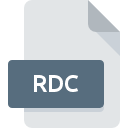
Extension de fichier RDC
IDRISI Raster Documentation Format
-
DeveloperClark Labs
-
Category
-
Popularité2.7 (4 votes)
Qu'est-ce que le fichier RDC?
RDC est une extension de fichier couramment associée aux fichiers IDRISI Raster Documentation Format. Clark Labs a défini le format standard IDRISI Raster Documentation Format. Les fichiers RDC sont pris en charge par les applications logicielles disponibles pour les appareils exécutant . Les fichiers avec l'extension RDC sont classés en tant que fichiers Fichiers GIS. Le sous-ensemble Fichiers GIS comprend 255 divers formats de fichiers. Le programme le plus populaire pour le traitement des fichiers RDC est IDRISI Taiga, mais les utilisateurs peuvent choisir 2 programmes différents prenant en charge ce format de fichier.
Programmes prenant en charge l'extension de fichier RDC
Les fichiers RDC peuvent être rencontrés sur toutes les plates-formes du système, y compris les appareils mobiles. Cependant, rien ne garantit que chacun d'eux les prendra en charge correctement.
Comment ouvrir un fichier RDC?
Les problèmes d'accès à RDC peuvent être dus à diverses raisons. Du côté positif, les problèmes les plus fréquemment rencontrés concernant IDRISI Raster Documentation Format fichiers ne sont pas complexes. Dans la plupart des cas, ils peuvent être traités rapidement et efficacement sans l'assistance d'un spécialiste. Vous trouverez ci-dessous une liste de consignes qui vous aideront à identifier et à résoudre les problèmes liés aux fichiers.
Étape 1. Installez le logiciel IDRISI Taiga
 La raison la plus courante de tels problèmes est le manque d'applications appropriées prenant en charge les fichiers RDC installés sur le système. Ce problème peut être résolu en téléchargeant et en installant IDRISI Taiga ou un autre programme compatible, tel que ArcGIS Desktop, GDAL. En haut de la page, vous trouverez une liste contenant tous les programmes regroupés en fonction des systèmes d'exploitation pris en charge. Si vous souhaitez télécharger le programme d'installation de IDRISI Taiga de la manière la plus sécurisée, nous vous suggérons de visiter le site Web et de le télécharger à partir de leurs dépôts officiels.
La raison la plus courante de tels problèmes est le manque d'applications appropriées prenant en charge les fichiers RDC installés sur le système. Ce problème peut être résolu en téléchargeant et en installant IDRISI Taiga ou un autre programme compatible, tel que ArcGIS Desktop, GDAL. En haut de la page, vous trouverez une liste contenant tous les programmes regroupés en fonction des systèmes d'exploitation pris en charge. Si vous souhaitez télécharger le programme d'installation de IDRISI Taiga de la manière la plus sécurisée, nous vous suggérons de visiter le site Web et de le télécharger à partir de leurs dépôts officiels.
Étape 2. Vérifiez la version de IDRISI Taiga et mettez-la à jour si nécessaire
 Si IDRISI Taiga est déjà installé sur vos systèmes et que les fichiers RDC ne sont toujours pas ouverts correctement, vérifiez si vous disposez de la version la plus récente du logiciel. Parfois, les développeurs de logiciels introduisent de nouveaux formats qui prennent déjà en charge les nouvelles versions de leurs applications. La raison pour laquelle IDRISI Taiga ne peut pas gérer les fichiers avec RDC peut être que le logiciel est obsolète. Tous les formats de fichiers gérés correctement par les versions précédentes d'un programme donné devraient également pouvoir être ouverts avec IDRISI Taiga.
Si IDRISI Taiga est déjà installé sur vos systèmes et que les fichiers RDC ne sont toujours pas ouverts correctement, vérifiez si vous disposez de la version la plus récente du logiciel. Parfois, les développeurs de logiciels introduisent de nouveaux formats qui prennent déjà en charge les nouvelles versions de leurs applications. La raison pour laquelle IDRISI Taiga ne peut pas gérer les fichiers avec RDC peut être que le logiciel est obsolète. Tous les formats de fichiers gérés correctement par les versions précédentes d'un programme donné devraient également pouvoir être ouverts avec IDRISI Taiga.
Étape 3. Attribuez IDRISI Taiga à fichiers RDC
Après avoir installé IDRISI Taiga (la version la plus récente), assurez-vous qu’elle est définie comme application par défaut pour ouvrir les fichiers RDC. Le processus d’association des formats de fichier à une application par défaut peut différer selon les plates-formes, mais la procédure de base est très similaire.

Changer l'application par défaut dans Windows
- Choisissez l'entrée dans le menu Fichier accessible en cliquant avec le bouton droit de la souris sur le fichier RDC
- Ensuite, sélectionnez l'option , puis utilisez ouvrir la liste des applications disponibles.
- Enfin, sélectionnez , pointez sur le dossier où est installé IDRISI Taiga, cochez la case Toujours utiliser ce programme pour ouvrir les fichiers RDC et conformez votre sélec tion en cliquant sur le bouton

Changer l'application par défaut dans Mac OS
- En cliquant avec le bouton droit de la souris sur le fichier RDC sélectionné, ouvrez le menu Fichier et choisissez
- Passez à la section . S'il est fermé, cliquez sur le titre pour accéder aux options disponibles.
- Dans la liste, choisissez le programme approprié et confirmez en cliquant sur
- Une fenêtre de message devrait apparaître pour vous informer que cette modification sera appliquée à tous les fichiers avec l'extension RDC. En cliquant sur vous confirmez votre sélection.
Étape 4. Recherchez les erreurs dans le fichier RDC
Si vous avez suivi les instructions des étapes précédentes et que le problème n'est toujours pas résolu, vous devez vérifier le fichier RDC en question. Des problèmes d’ouverture du fichier peuvent survenir pour diverses raisons.

1. Recherchez dans le fichier RDC la présence de virus ou de logiciels malveillants.
S'il devait arriver que le RDC soit infecté par un virus, c'est peut-être pour cette raison que vous ne pourrez y accéder. Analysez le fichier RDC ainsi que votre ordinateur contre les logiciels malveillants ou les virus. Si le scanner a détecté que le fichier RDC est dangereux, procédez comme indiqué par le programme antivirus pour neutraliser la menace.
2. Vérifiez que la structure du fichier RDC est intacte
Si le fichier RDC vous a été envoyé par quelqu'un d'autre, demandez à cette personne de vous renvoyer le fichier. Pendant le processus de copie du fichier, des erreurs peuvent survenir rendant le fichier incomplet ou corrompu. Cela pourrait être la source de problèmes rencontrés avec le fichier. Si le fichier RDC n'a été que partiellement téléchargé depuis Internet, essayez de le télécharger à nouveau.
3. Vérifiez si l'utilisateur avec lequel vous êtes connecté dispose des privilèges d'administrateur.
Certains fichiers nécessitent des droits d'accès élevés pour les ouvrir. Basculez vers un compte disposant des privilèges requis et essayez de rouvrir le fichier IDRISI Raster Documentation Format.
4. Vérifiez que votre appareil remplit les conditions pour pouvoir ouvrir IDRISI Taiga
Si le système ne dispose pas de ressources suffisantes pour ouvrir les fichiers RDC, essayez de fermer toutes les applications en cours d'exécution, puis de nouveau.
5. Vérifiez si vous disposez des dernières mises à jour du système d'exploitation et des pilotes.
Un système à jour et les pilotes pas seulement pour rendre votre ordinateur plus sécurisé, mais peuvent également résoudre les problèmes avec le fichier IDRISI Raster Documentation Format. Des pilotes ou des logiciels obsolètes peuvent avoir entraîné l'impossibilité d'utiliser un périphérique nécessaire pour gérer les fichiers RDC.
Voulez-vous aider?
Si vous disposez des renseignements complémentaires concernant le fichier RDC nous serons reconnaissants de votre partage de ce savoir avec les utilisateurs de notre service. Utilisez le formulaire qui se trouve ici et envoyez-nous les renseignements sur le fichier RDC.

 Windows
Windows 

 Linux
Linux 
